如何利用PPT将图片通过图片板式转为SmartArt图形?
如何利用PPT将图片通过图片板式转为SmartArt图形?方法如下:
1. 首先打开PPT软件,点击文件新建文档
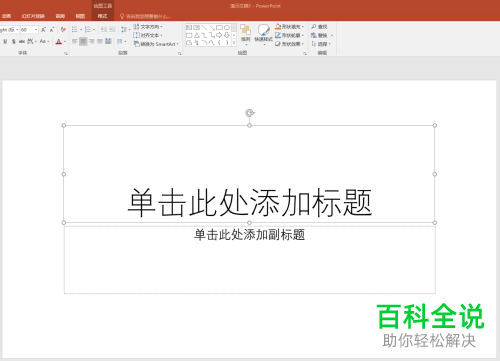
2. 点击工具栏中的【插入】,插入几张图片
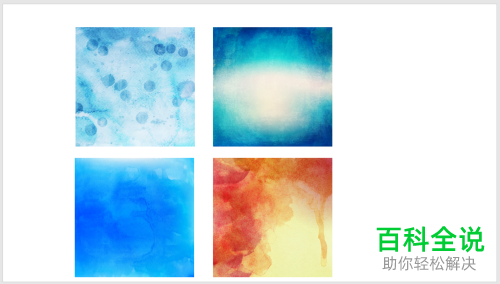
3. 按种 SHIFT键,选中所有图片,这是工具栏中会有【图片工具】,选择图片工具下的【图片版式】,如下图
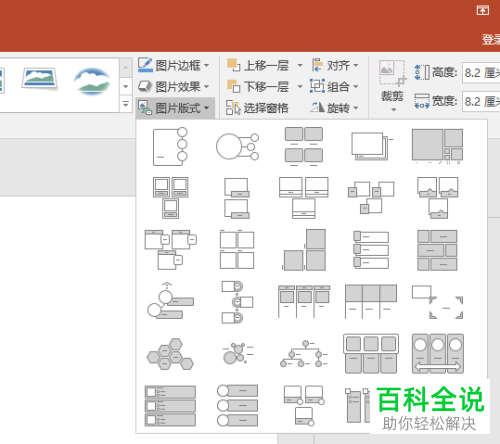
4. 选中一个图片版式后,之前选中的所有图片就是转换成SmartArt图形,合成一体

5. 如果想继续添加图片,可以在选中生成的SmartArt图形,在弹出的窗口中按回车键,就会显示一个新的图片占位符,点击即可添加图片。
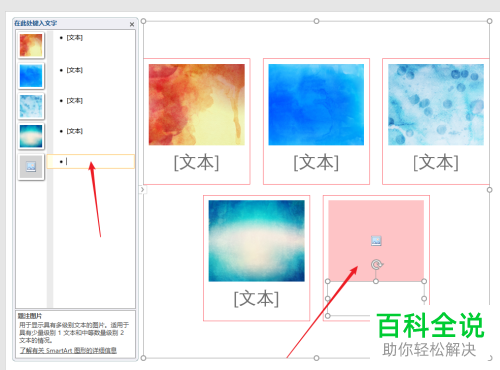
6.想切换其他版式的话,可以点击该Smartart图形,在【SmartArt工具】—【设计】—【版式】中选择新的版式即可 。
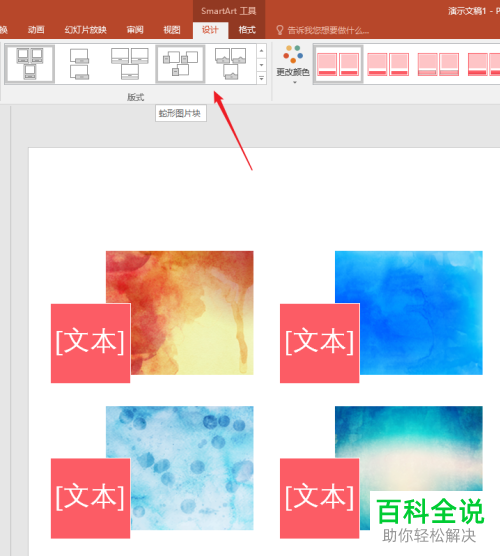
以上就是利用PPT将图片通过图片板式转为SmartArt图形的方法。
赞 (0)

